Publicitate
 Acum câteva săptămâni, am instalat Ubuntu 10.04 Ubuntu 10.04 - Un sistem de operare extrem de simplu [Linux] Citeste mai mult pe o partiție de rezervă. Înainte mă ocupasem de Linux, în special printr-un CD Knoppix Live cu multe luni în urmă, dar lucrez la MakeUseOf, de multe ori este greu să ignorăm unele dintre articolele grozave care se adresează utilizatorilor Linux și, în cele din urmă, în cele din urmă a făcut din Ubuntu o propunere atractivă 7 lucruri care sunt mai ușor de făcut în Ubuntu decât în Windows Citeste mai mult . Asta și aș putea să-l instalez prin Windows, să repornesc și să mă bucur!
Acum câteva săptămâni, am instalat Ubuntu 10.04 Ubuntu 10.04 - Un sistem de operare extrem de simplu [Linux] Citeste mai mult pe o partiție de rezervă. Înainte mă ocupasem de Linux, în special printr-un CD Knoppix Live cu multe luni în urmă, dar lucrez la MakeUseOf, de multe ori este greu să ignorăm unele dintre articolele grozave care se adresează utilizatorilor Linux și, în cele din urmă, în cele din urmă a făcut din Ubuntu o propunere atractivă 7 lucruri care sunt mai ușor de făcut în Ubuntu decât în Windows Citeste mai mult . Asta și aș putea să-l instalez prin Windows, să repornesc și să mă bucur!
Un lucru din care mă reîncepeam constant la Windows a fost lipsa Photoshop Aflați editarea fotografiilor în Photoshop: reduceți elementele de bază în 1 orăPhotoshop este un program de intimidare, dar cu doar o oră, puteți afla toate elementele de bază. Realizează o fotografie pe care vrei să o editezi și hai să începem! Citeste mai mult . În calitate de fotograf și de scriitor al personalului MakeUseOf, folosesc zilnic acest program și vă pot spune acum că nu sunt foarte fan
GIMP 5 site-uri web pentru a învăța GIMP online Citeste mai mult - sau GIMPShop. Doar nu pornim.
Așadar, imaginați-mi încântarea când am aflat popularul VIN Rulați aplicații Windows pe Linux (sau Mac) cu WINE Citeste mai mult stratul de compatibilitate care acceptă aplicațiile Windows în Linux funcționează foarte bine cu cea mai recentă și cea mai mare ediție a suitei de editare a imaginilor Adobe!
Pregătiți vin pentru Ubuntu
Doar așa suntem clar că este un tutorial pentru a instala versiunea de sine stătătoare a Photoshop-ului (mai degrabă decât colecția completă CS5 Master). Veți avea nevoie fie de o versiune de probă pe care o puteți obține direct din Adobesau versiunea pe care ați cumpărat-o deja. De menționat că există o versiune „portabilă” a Photoshop care nu este aprobată de Adobe și funcționează pe Linux, deși nu o să vă mai spun despre asta.
Această instalare ar trebui să lucrați mai departe derivate ale Ubuntu De ce există atât de multe versiuni de Ubuntu? [Tehnologie explicată] Citeste mai mult deci dacă executați Kubuntu sau Xubuntu procedați ca de obicei.
Înarmat cu copia aleasă de Photoshop, duceți-vă la Ubuntu Software Center și căutați „vin”. Rezultatul principal este de obicei „Strat de compatibilitate pentru Windows Microsoft Windows” și este acela pe care doriți să îl instalați.
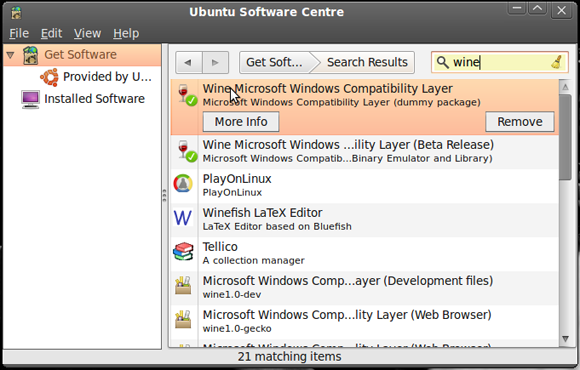
După ce ați terminat, va trebui să obțineți câștiguri, iar cel mai simplu mod de a face acest lucru este prin Terminal. Deschideți o nouă fereastră a terminalului (aplicații, accesorii, apoi terminal) și introduceți:
wget http://www.kegel.com/wine/winetricks
Dacă sunteți informați pentru o parolă în orice moment în timp ce utilizați terminalul, introduceți parola utilizatorului dvs. (nu se va afișa atunci când tastați) și apăsați introduce. După ce ați descărcat winetricks, instalați-o cu următoarea comandă:
sh winetricks msxml6 gdiplus gecko vcrun2005
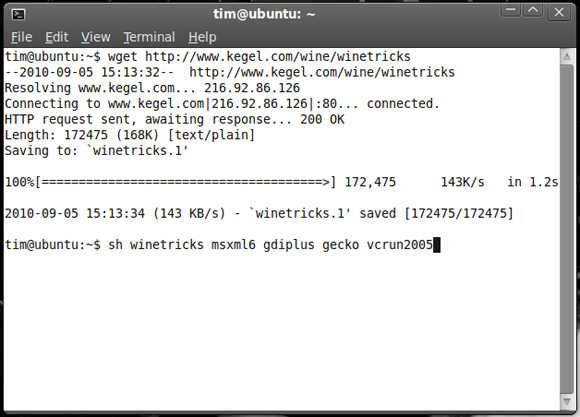
În sfârșit, veți avea nevoie de câteva fonturi Microsoft de bază pentru ca funcția Photoshop să funcționeze. Prin urmare, în fereastra Terminalului pe care îl aveți încă deschis, introduceți următoarele:
sudo apt-get install msttcorefonts
Bine, acum puteți închide fereastra, deoarece nu veți mai avea nevoie de terminal.
Instalarea Photoshop
Cel mai bine este să vă familiarizați puțin cu Wine, așa că accesați Aplicații, apoi Wine și observați că aveți propriul dvs. drive virtual C: Deschide-o (Căutați C: Drive) și parcurgeți drumul către C: \ Windows \ System32. Va trebui să plasați două fișiere DLL în acest folder: msvcr80.dll și atmlib.dll.
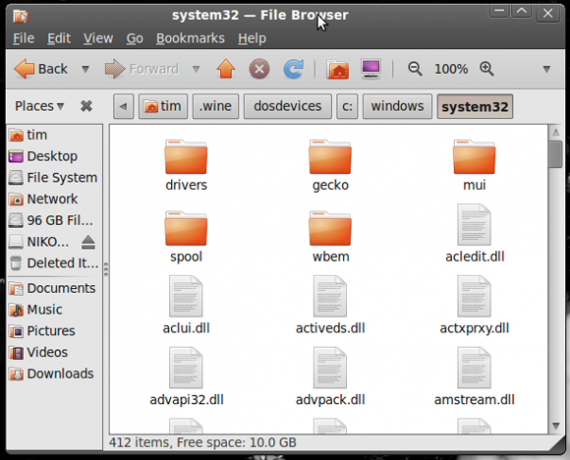
După ce faceți acest lucru, trebuie doar să rulați instalatorul executabil Photoshop, să vă așezați și să instalați mult în exact așa cum l-ați face pe Windows. Poate trebuie să specificați directorul în care să instalați programul (ceva de genul C: \ Fișiere de program \ Photoshop se va face).
Dacă bifați caseta „Rulați Photoshop CS5 ″ la sfârșitul programului de instalare, cu siguranță, veți vedea primele surse de editare a imaginilor Adobe în acțiune.
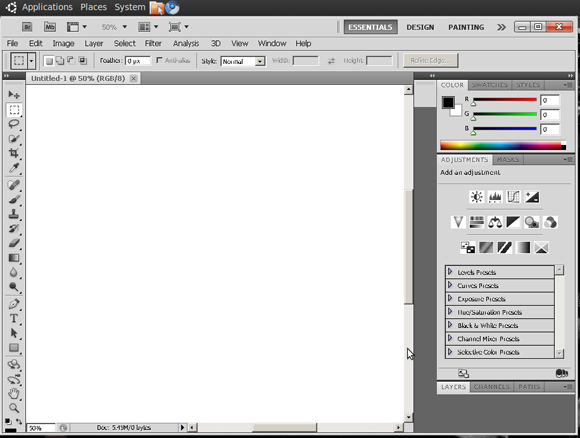
Un ultim lucru pe care doriți să îl faceți este să creați o comandă rapidă (sau „lansator” așa cum sunt cunoscute pe Ubuntu). Faceți clic dreapta pe desktop și alegeți Creați Lansator. În caseta de comandă, introduceți: vin "
Felicitări, acum puteți petrece ore întregi editând și regăsind fotografii în Photoshop în Linux. Inteligent?
Folosești Ubuntu? GIMP este un înlocuitor demn de Photoshop? Suportul oficial pentru Photoshop în Linux este cel mai sălbatic vis al tău? Scoateți-l pe piept în comentariile de mai jos.
Tim este un scriitor independent care locuiește în Melbourne, Australia. Îl poți urma pe Twitter.